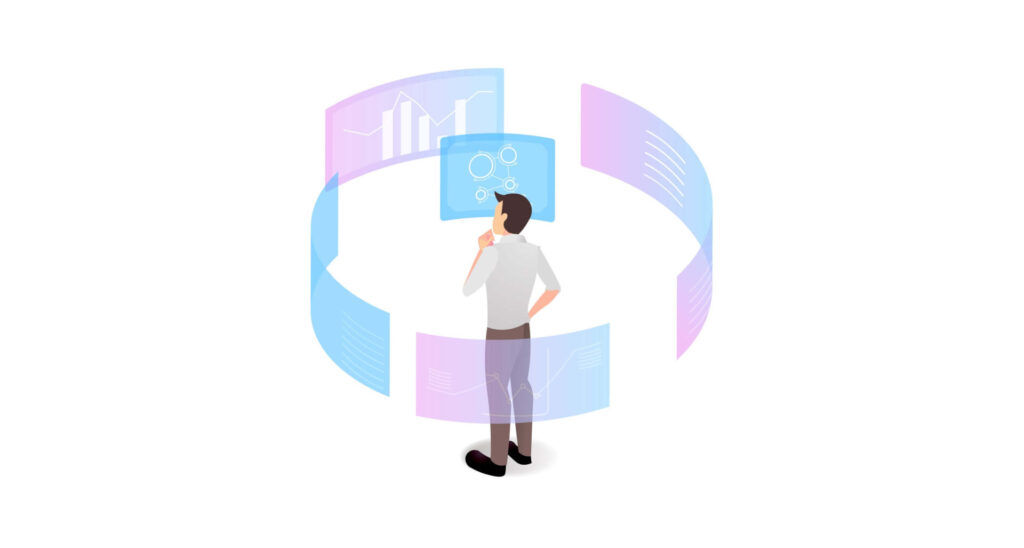
- XserverのWordPress簡単移行機能って簡単すぎるけど、他にやることはないの?
- 他レンタルサーバーからXserverにお引っ越しするけど、ドメインもついでに変えようと思う。WordPress簡単移行機能を使って大丈夫?
- XserverのWordPress簡単移行機能を使ってドメインを変更したあと、旧ドメインを削除したら記事の画像が表示されなくなった!
この記事で解説するXserverのWordPress簡単移行機能でできることを理解しておけば、ただのWordPressお引っ越しからURL変更が伴うお引っ越しまで、柔軟に対応できるようになりますよ!
僕が実際にドメインを変更しようとXserverのWordPress簡単移行機能を利用したあと、たまたま記事内の画像やデータダウンロードURLは変わっていないことに気づいたため、修正するまでの過程を記事にしました。

ネット上を探してもこの件について触れている方はほとんどいなかったため、ぜひ参考にしてください!
Xserverの『WordPress簡単移行』とは?
Xserverのサーバーパネルには『WordPress簡単移行』という機能が用意されており、WordPressを簡単にお引っ越しするための超便利な機能です。
例えば、レンタルサーバーAからレンタルサーバーBに乗り換える時、またはドメインを変更する時などに役に立ちます。
『簡単移行』というだけあって使い方はめちゃくちゃ簡単で、移行元のURL・ログイン名・パスワードと移行先URLを入力するだけ。
たったこれだけでデータベースを含む全てのデータを移行してくれます。
Xserverの『WordPress簡単移行』機能については以下の記事で詳細に解説しているので、ぜひご覧ください。
https://literacyboxes.com/wordpress-easy-migration/
XserverのWordPress簡単移行の見落としがちな注意点!
超便利なXserverのWordPress簡単移行機能ですが、思わぬ落とし穴が!
それは、『記事内のリンクは変更されない』ということ。
データベースのデータを全て移行はしますが、『移行するだけ』です。
つまり、内容はそっくりそのまま移行されるので、記事内に貼り付けた画像や動画、ダウンロード等の全リンクが移行元URLのままになっています。
問題となる状況
他レンタルサーバーからXserverにドメインはそのままでお引っ越しする場合なら、URLは変わらないため問題にはならず、そのままWordPress簡単移行が完了したら作業完了です。
しかし、Xserver内でドメインを変更するために利用する場合や、他レンタルサーバーからXserverにお引っ越しする際にドメインも併せて変更する場合など、URLが変更となる状況では細心の注意が必要です。
なぜなら、移行先新URLのサイト記事内の画像や動画、ダウンロード等の全リンクは旧URLを参照しているため、旧URLのサイトデータを削除したり、旧URLドメインを削除した時点で参照データが見つからなくなってしまい、記事内の画像や動画等は表示されなくなるから。
このことからわかること
つまり、XserverのWordPress簡単移行機能とは、あくまでも『他レンタルサーバーからXserverに引っ越しませんか?簡単にお引っ越しできますよ~』という目的のために用意されている機能であり、ドメインを変更する際などURLが変更されることは想定されていません。
そのため、URLが変更されるような状況でWordPress簡単移行機能を利用する際は、必ず簡単移行作業完了後に、手動で全記事内の全リンク(画像・動画・ダウンロードデータ)を修正する必要があります。
全記事内の全リンクを一括置換する方法
全記事内の全リンクを変更するには、初心者の方がまず思いつく方法といえば、『一つひとつの記事を開いて、一つひとつのリンクを新しいものに変えて・・・』という方法ですよね。
しかし、記事が数十記事、数百記事ともなれば気の遠くなる作業です。
そこで、全記事内の全リンクをまとめて修正する方法として以下の方法をご紹介します。
- プラグインでデータベースデータを一括置換
プラグインでデータベースデータを置換
もっとも手軽で確実、簡単な方法はプラグインを使った一括置換です。
プラグインは『Better Search Replace』を利用します。
WordPress管理画面メニューから【プラグイン – 新規追加】へ進み、右上の検索窓へ『Better Search Replace』と入力。
表示されたらインストールして有効化までしておきましょう。
WordPress管理画面メニューから【ツール – Better Search Replace】へ進みます。
以下の通り入力・設定します。
- 検索:置換したい文字列を入力(今回は旧URL)
- 次と置換:置換後の文字列を入力(今回は新URL)
- テーブルを選択:全て選択(一つ選んだあとにWindowsなら「Ctrl + A」、Macなら「command + A」で全選択できます。)
- dry run(リハーサル)を実行しますか?:チェックを外します
以上のとおり入力、設定が完了したら『検索 / 置換の実行』をクリックします。
これで完了です。
プラグインだとあっというまですね!笑
ただし、セキュリティ上の観点から、このプラグインは使い終わったら削除しておきましょう!
万が一サイトが表示されなくなった場合の対処法
万が一サイトが表示されなくなった場合、どこかの手順で間違った可能性があります。
その場合にやることは以下の通り。
- 事前にバックアップしておいたデータベースデータをデータベースにインポートして、データベース編集前に戻す
▶データベースデータ復元方法 - もう一度1から置換作業を行う
慌てずにまずはサイトの表示を元に戻して、そのあとにもう一度慎重に作業を行いましょう。
まとめ
最後に、ご紹介した内容をおさらいしておきましょう。
- XserverのWordPress簡単移行はURL変更が伴う移行作業だと、手作業で記事内の画像等リンクURLを変更する必要がある
- 記事内の画像等リンクURLの変更は、データベースデータを編集する
- データベースデータの編集は、直接データベースデータを編集する方法とプラグインを使う方法の2つの方法がある
めったに使うことはないと思いますが、ご紹介した内容を理解しておけば、いざXserverのWordPress簡単移行機能を利用する際に、失敗することはないでしょう。
また、分からないとめちゃくちゃ難しく感じてしまうデータベースの直接編集も一度やってみれば、次からはスムーズにできるようになります。
ただし、データベースデータをいじる際は、くれぐれも事前にバックアップを取得しておくことを忘れないでくださいね!
Xserverでドメインを変更する流れについては以下の記事で詳しくまとめてるので、ぜひご確認ください!
https://literacyboxes.com/wordpress-domain-change/

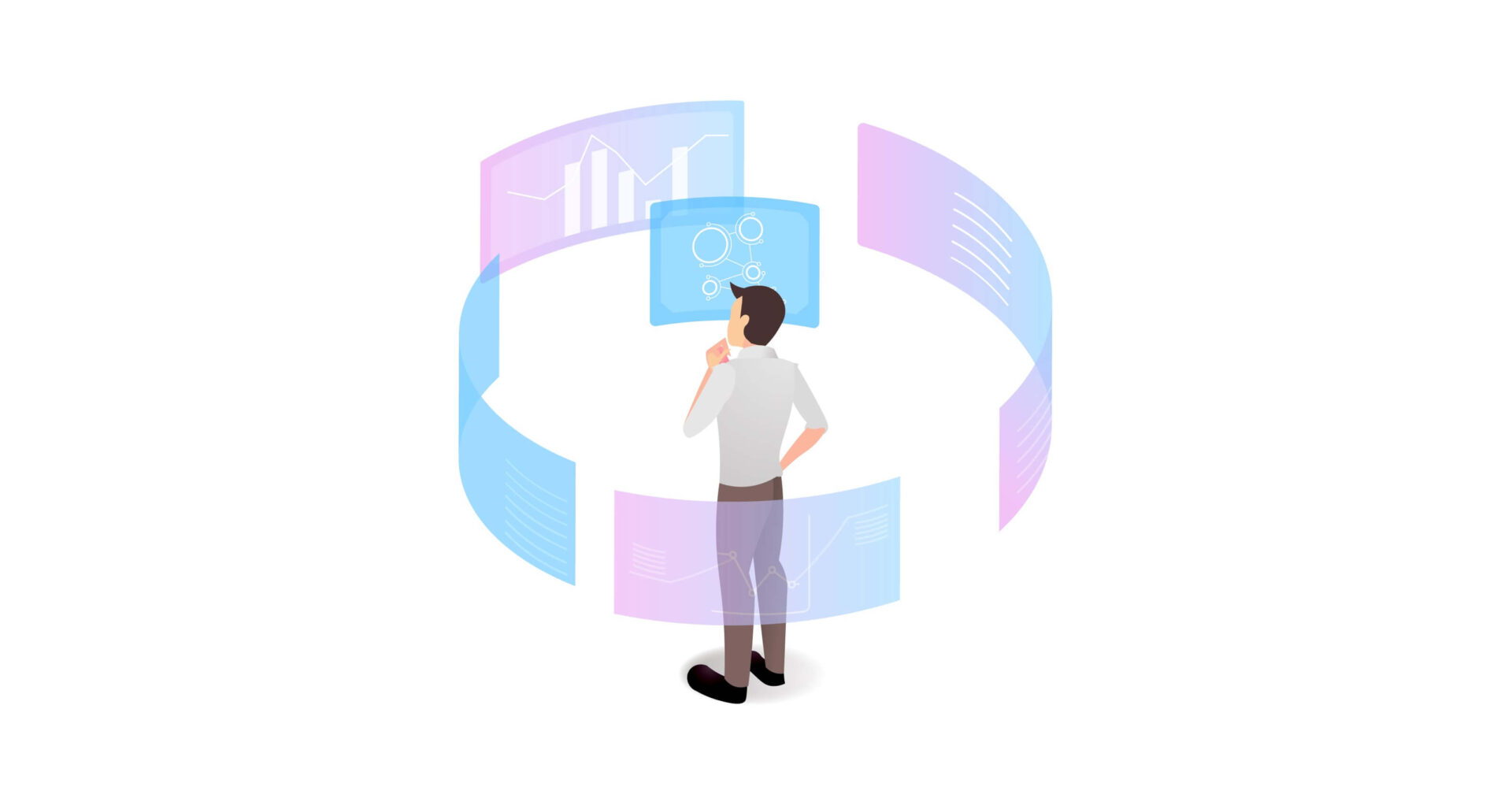

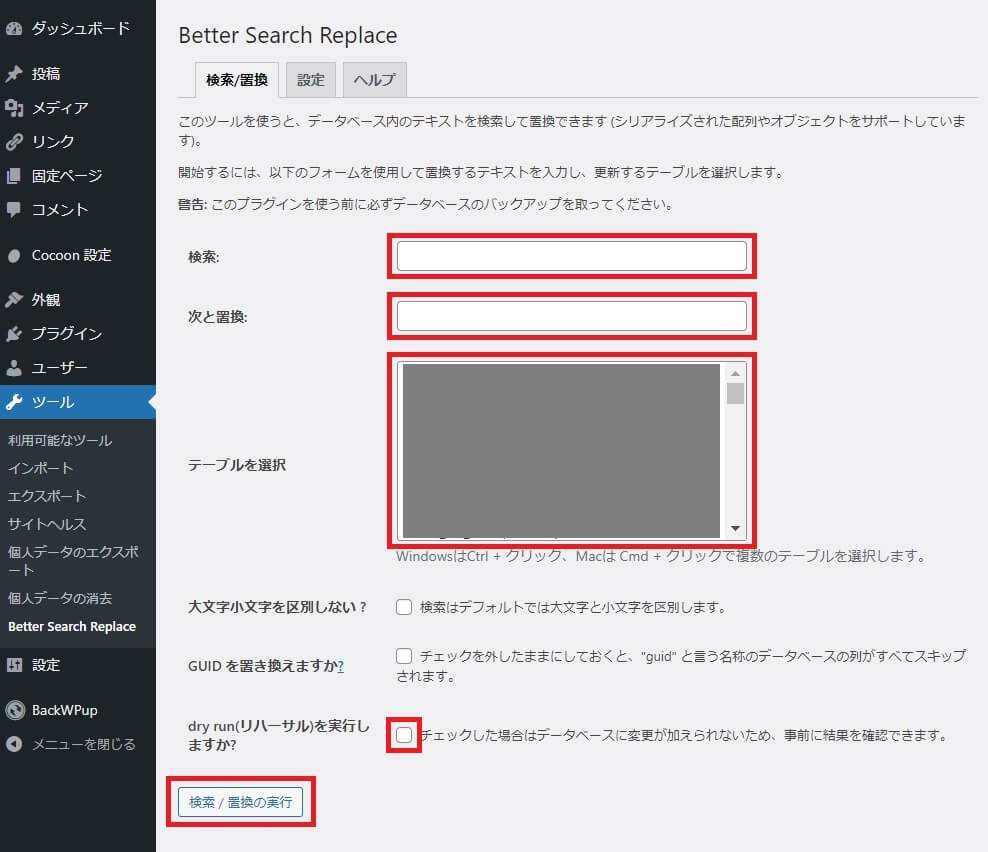
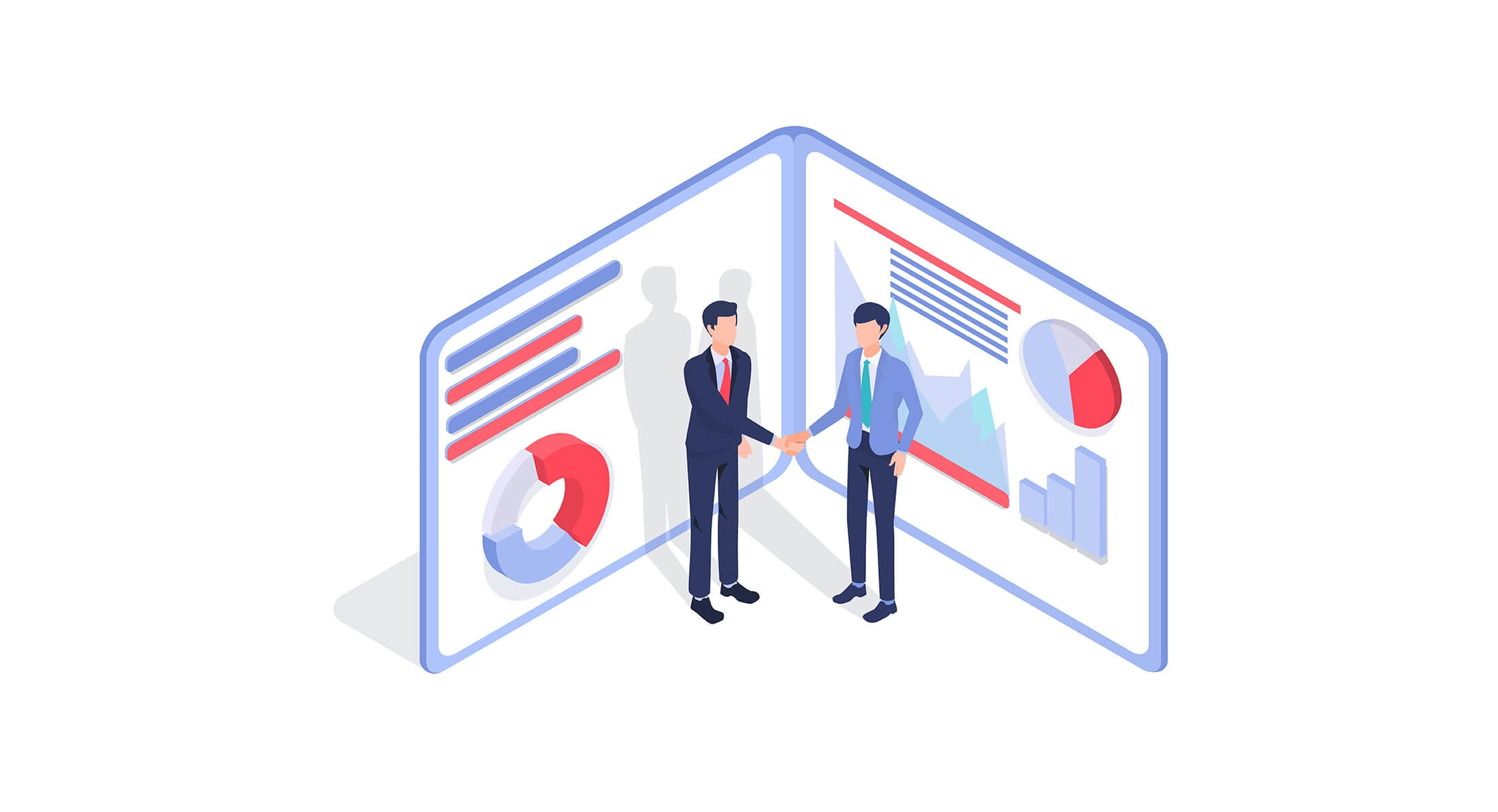
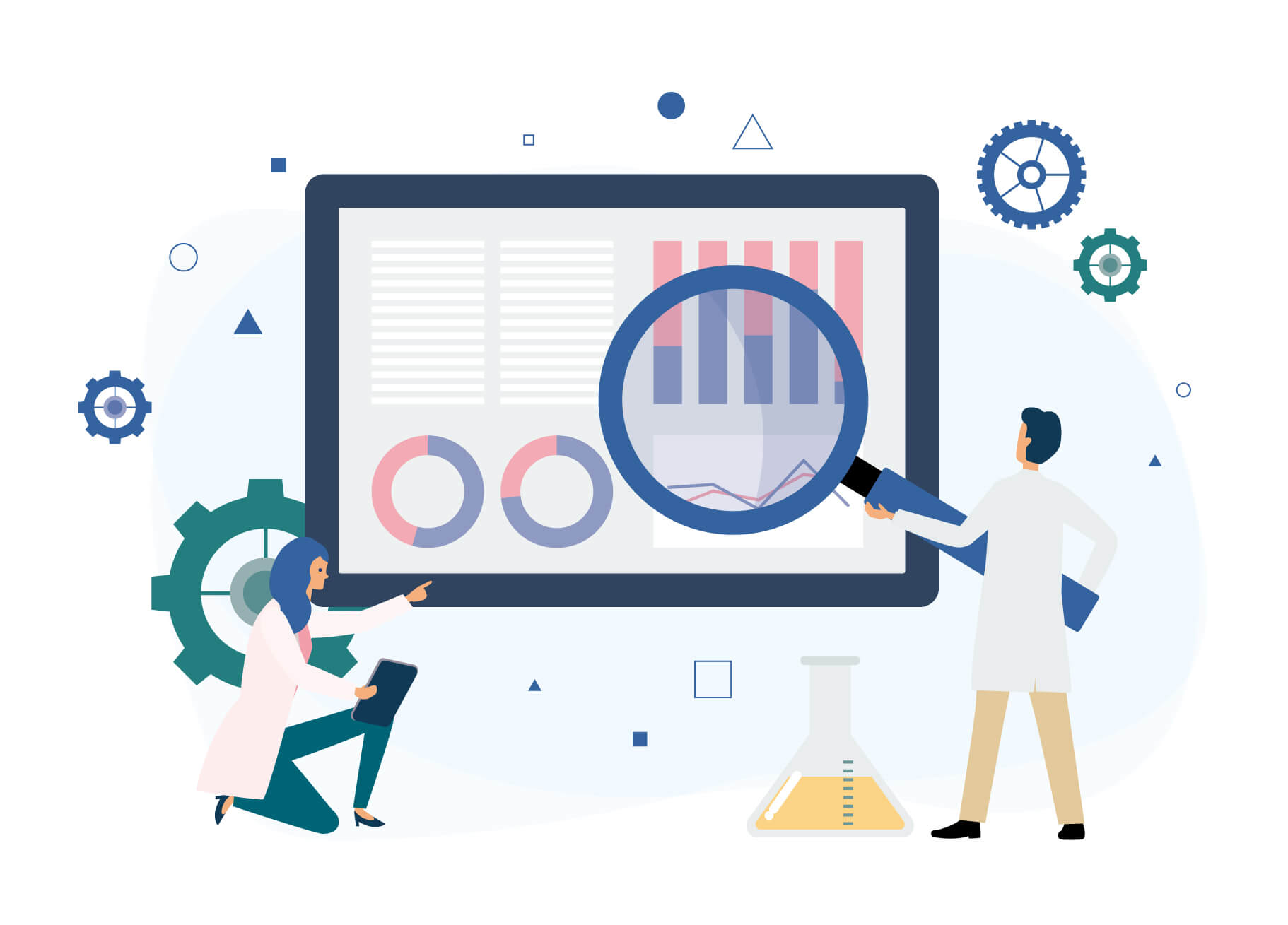
▼ コメント ▼